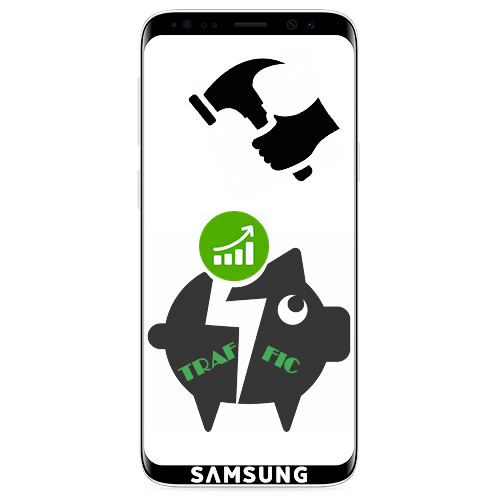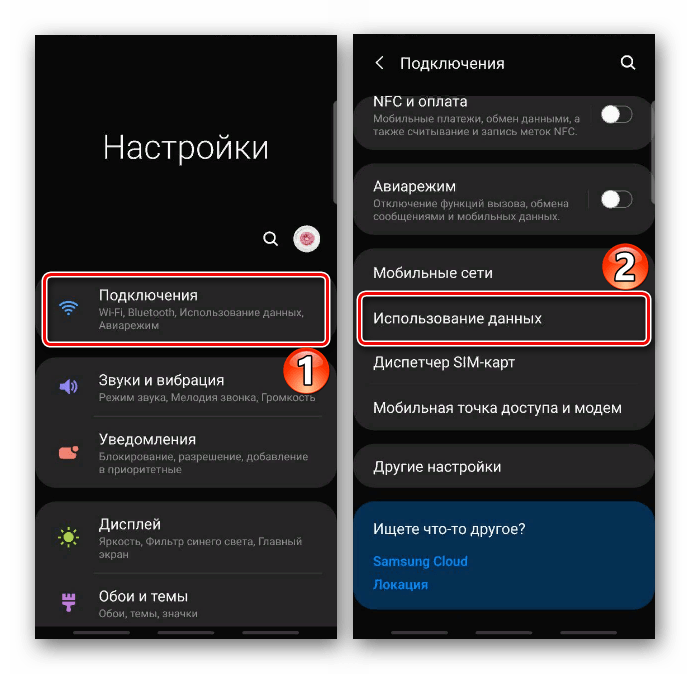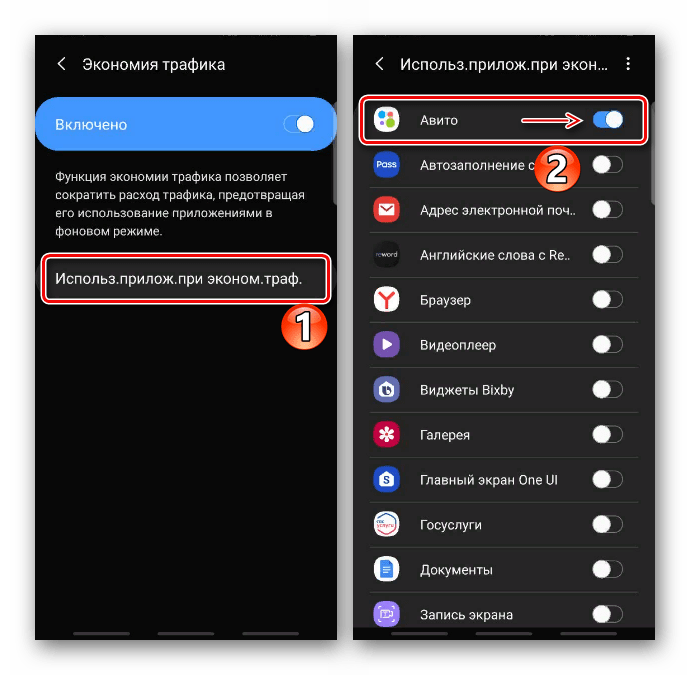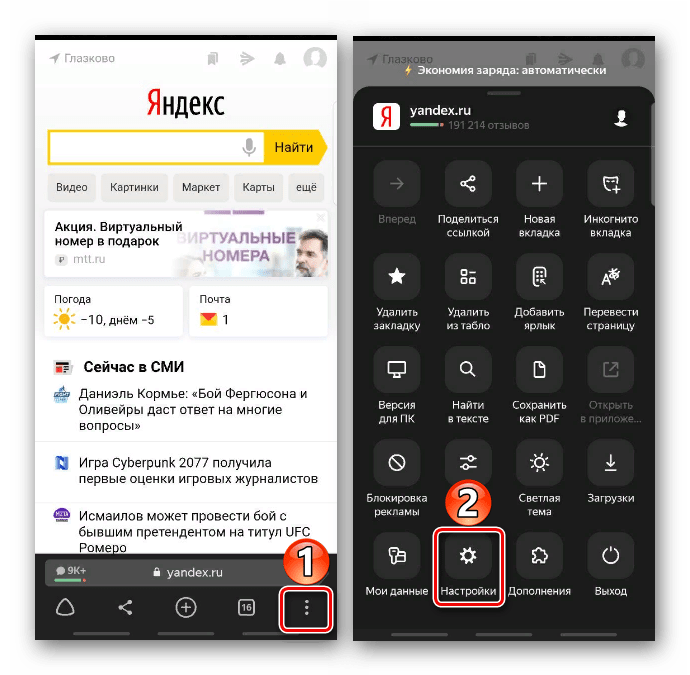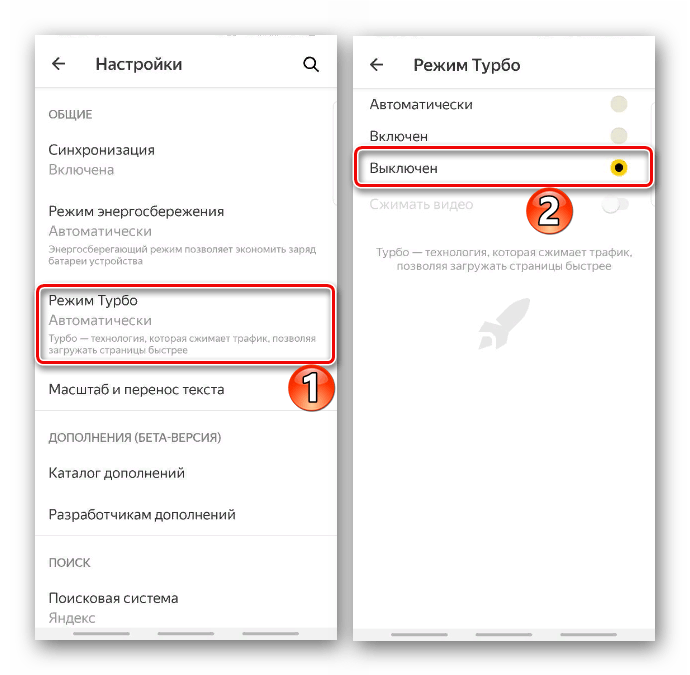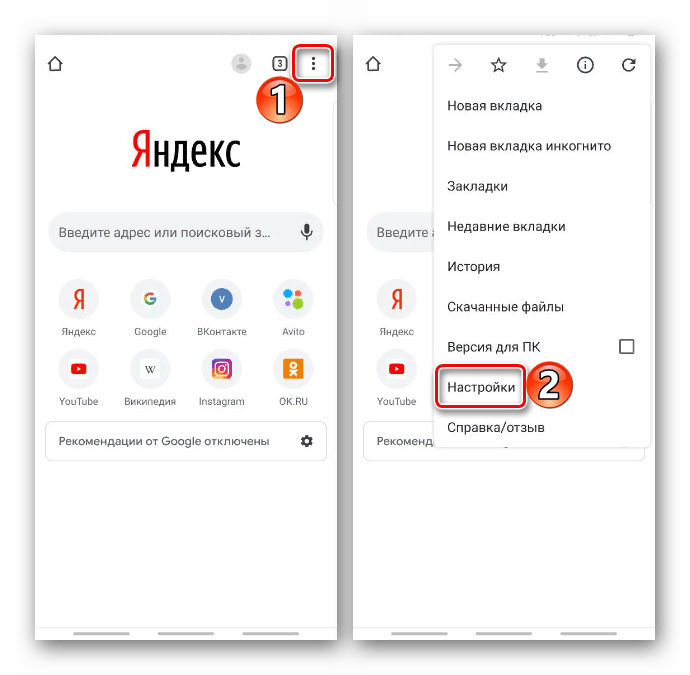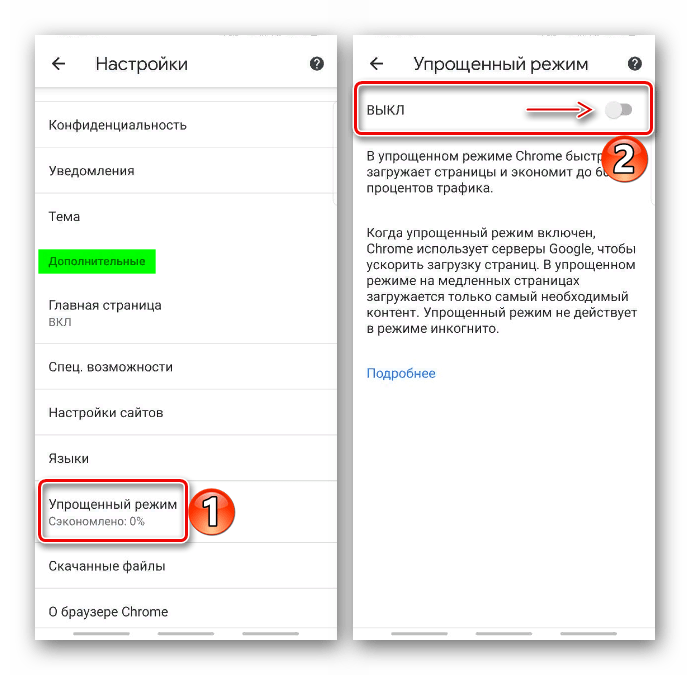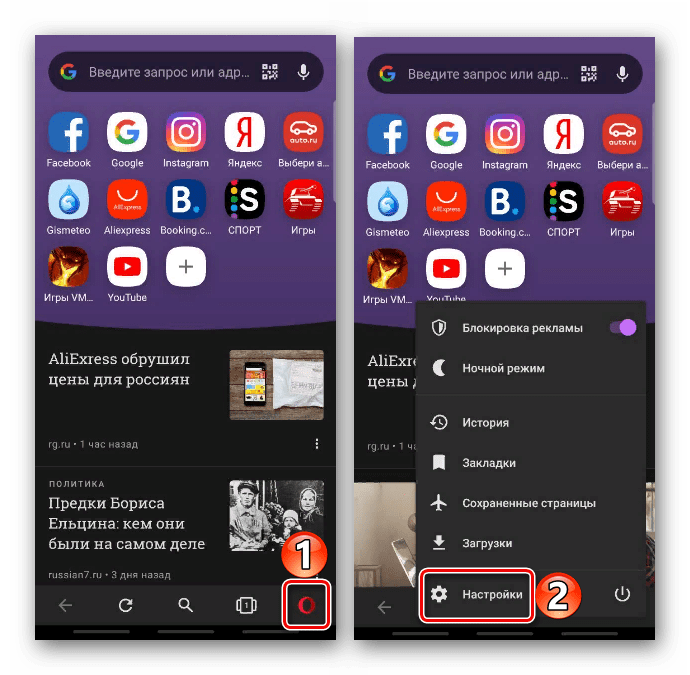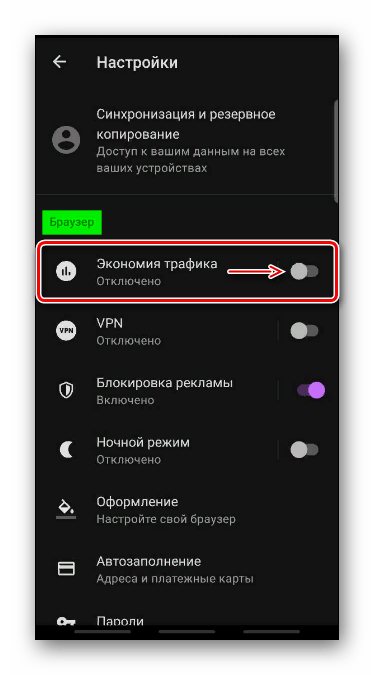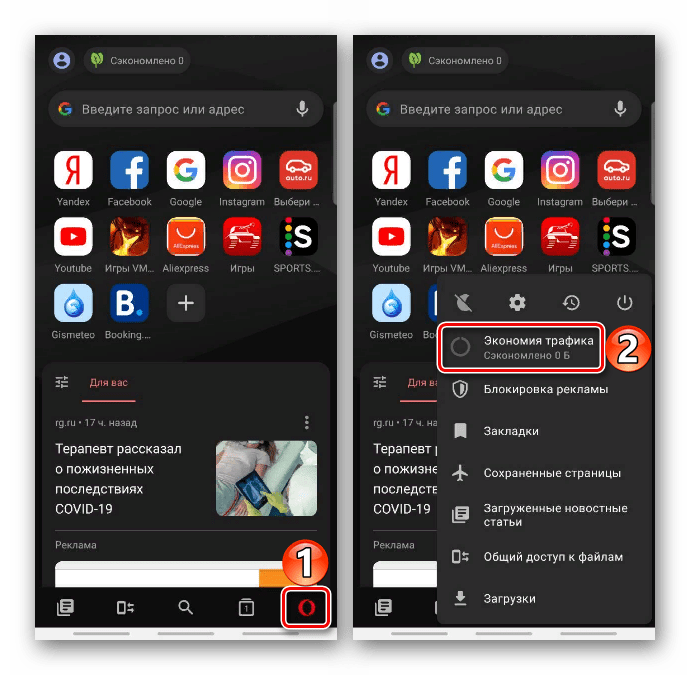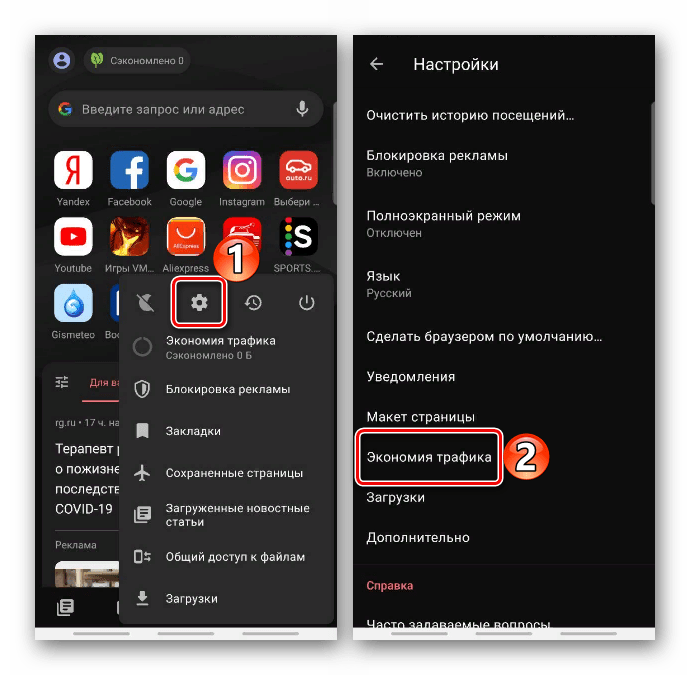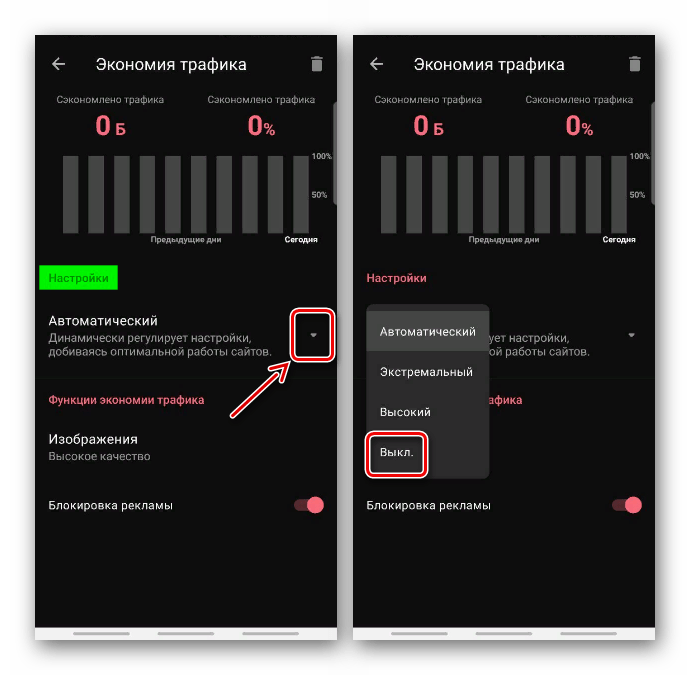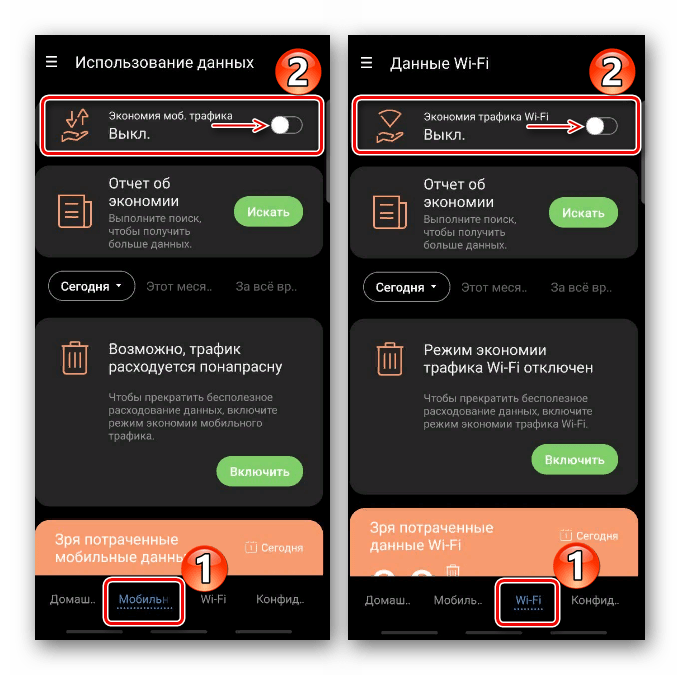- Как отключить экономию трафика Android
- Отключение экономии мобильного трафика на смартфоне с чистой системой Android
- Как отключить экономию трафика на Samsung
- Видео инструкция
- Экономия данных в Яндекс Браузере и Google Chrome
- Как отключить экономию трафика Android
- Отключение функции экономии трафика
- Через настройки Android
- В мобильных браузерах
- Чтобы выключить экономию трафика в Яндекс.Браузере, можно воспользоваться встроенным режимом Турбо:
- В Google Chrome также присутствует функция экономии трафика – Упрощенный режим. По умолчанию, она активна. Чтобы отключить опцию, действуйте следующим образом:
- Отключение экономии трафика на телефоне Самсунг
- Способ 1: Настройки системы
- Способ 2: Браузер
- Яндекс.Браузер
- Chrome
- Opera
- Opera Mini
- Способ 3: Специальное ПО
Как отключить экономию трафика Android
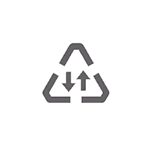
В этой инструкции подробно о том, как отключить экономию трафика на смартфонах с чистой ОС Android и на Samsung Galaxy, где необходимые действия слегка отличаются, а также видео, где весь процесс показан наглядно. Схожая тема: Как отключить режим экономии данных iPhone.
Отключение экономии мобильного трафика на смартфоне с чистой системой Android
Дальнейшие шаги продемонстрированы на телефоне с Android 10, но будут работать и в версиях начиная с 7 и заканчивая 11. На некоторых марках телефонов действия могут слегка отличаться, но логика остаётся той же.
Существует две возможности для отключения экономии трафика, первый — в настройках:
- Зайдите в Настройки — Сеть и Интернет.
- Перейдите в пункт «Экономия трафика».
- Отключите экономию трафика вверху экрана.
Также рекомендую обратить внимание на следующие два важных момента:
- Там же в параметрах экономии трафика вы можете задать приложения, на которых экономия не будет распространяться в разделе «Неограниченный мобильный Интернет».
- Если вы отключите экономию трафика, но включите «Режим энергосбережения», это также может привести к тому, что приложения не будут синхронизировать информацию (или будут делать это заметно реже).
Второй вариант отключения экономии мобильного Интернета — область уведомлений, по умолчанию там отсутствует кнопка для быстрого включения и отключения режима экономии трафика, но достаточно нажать по кнопке настройки кнопок и перетащить кнопку «Экономия трафика» в список доступных в области уведомлений элементов управления.
В дальнейшем вы сможете быстро включать и отключать функцию простым нажатием по этой кнопке.
Как отключить экономию трафика на Samsung
На смартфонах Samsung отключение режима экономии трафика не сильно, но отличается:
- Зайдите в Настройки — Подключения.
- Откройте пункт «Использование данных».
- Нажмите «Экономия трафика».
- Выключите режим экономии трафика.
При желании на экране из 4-го шага вы можете указать приложения, которые смогут использовать мобильный Интернет без ограничений даже при включённой экономии.
Аналогично предыдущему случаю помните, что на передачу данных по мобильной сети могут влиять:
- Режим экономии заряда аккумулятора
- Различные приложения для оптимизации Android
Видео инструкция
Экономия данных в Яндекс Браузере и Google Chrome
Функции экономии данных (мобильного трафика) присутствуют также и в браузерах на Android, далее — пара примеров, как выглядит эта настройка:
- В Google Chrome необходимо открыть меню и в разделе настроек «Дополнительные» перейти в пункт «Упрощенный режим», отключить при необходимости.
- В Яндекс Браузере открываем меню и переходим в пункт «Настройки». Затем в пункте «Режим Турбо» включаем или отключаем режим сжатия (и, соответственно, экономии) трафика.
По аналогии опция обычно доступна для переключения и в других распространённых браузерах.
Источник
Как отключить экономию трафика Android
Актуальная версия операционной системы Android, а также установленные мобильные браузеры предусматривают функцию, позволяющую экономить интернет-трафик. Это позволяет сохранять мегабайты тарифного плана, но опция не всегда нужна. В некоторых случаях она мешает корректному отображению важных уведомлений от приложений. В «Блоге системного администратора» разберем, как отключить экономию трафика на Android.
Отключение функции экономии трафика
Деактивировать функцию для экономии трафика можно через системные настройки операционной системы Android, а также с помощью возможностей мобильного браузера. Рассмотрим все способы более подробно.
Через настройки Android
Большинство возможностей доступно в настройках Андроида. На примере последней версии ОС на устройстве Samsung разберем пошагово алгоритм отключения экономии трафика:
1. Откройте главное меню и выберите «Настройки».
2. В открывшемся списке найдите раздел «Подключения».
3. В разделе тапните по пункту «Использование данных», затем нажмите на функцию «Экономия трафика». Внизу должно отображаться состояние опции.
4. Переведите тумблер в неактивное состояние, чтобы деактивировать экономию трафика.
В операционной системе Android доступна возможность экономить трафик для определенных приложений, чтобы избежать загрузки обновлений в фоновом режиме. Для этого выберите функцию ниже – «Использовать данные в режиме экономии трафика». Откроется список установленного софта, где нужно найти нужное, затем слева включить тумблер в активное состояние.
В разделе «Использование данных» отображается подробная статистика использованных мегабайт для сим-карт или беспроводной точки доступа.
Следует отметить, что при использовании режима энергосбережения устройство будет продолжать экономить трафик. Проверьте, не активна ли функция. На Android 11.0 это можно сделать двумя способами: через верхнюю панель, смахнув шторку вниз, затем выбрать соответствующую функцию.
Также отключить режим энергосбережения можно через настройки:
1. Перейдите в настройки Андроида, затем выберите пункт «Обслуживание устройства».
2. Нажмите на раздел с батареей.
3. В появившемся окне отобразится список доступных функций, включая выключение режима энергосбережения. Переведите тумблер в неактивное состояние.
При необходимости параметры операционной системы можно вернуть тем же способом: через настройки.
В мобильных браузерах
Экономить трафик можно через мобильные браузеры. Самые распространенные обозреватели на Android – это Google Chrome и Яндекс.Браузер. На их примере разберем, как деактивировать функцию с помощью возможностей приложений.
Чтобы выключить экономию трафика в Яндекс.Браузере, можно воспользоваться встроенным режимом Турбо:
1. Запустите мобильный обозреватель, затем тапните по иконке в виде трех вертикальных точек, расположенный справа от Умной адресной строки.
2. Перейдите в раздел настроек.
3. Нажмите на пункт «Режим Турбо».
4. По умолчанию, режим активируется автоматически. Отметьте пункт «Выключен», чтобы трафик перестал экономиться. Также рекомендуется отключить режим сжатия видео. Этот пункт находится ниже.
В Google Chrome также присутствует функция экономии трафика – Упрощенный режим. По умолчанию, она активна. Чтобы отключить опцию, действуйте следующим образом:
1. Запустите Гугл Хром, затем перейдите в настройки через главное меню. Для этого тапните по троеточию слева и выбрать соответствующий раздел, помеченный значком-шестеренкой.
2. Пролистайте список возможностей до блока «Дополнительные», затем выберите пункт «Упрощенный режим».
3. В открывшемся окне переведите тумблер вверху в неактивное состояние.
Здесь отображается подробная статистика о том, сколько трафика использовано определенным сайтом. При необходимости, сведения можно сбросить.
Функция экономии трафика на устройствах, работающих на базе Android – полезная возможность, которая пригодится при использовании лимитного интернета. Но из-за нее теряется качество воспроизводимого контента и упускаются важные оповещения. А ранее было рассмотрено, как проверить состояние аккумулятора Android. Напишите в комментариях, экономите ли вы мобильный трафик.
Если вы нашли ошибку, пожалуйста, выделите фрагмент текста и нажмите Ctrl+Enter.
Источник
Отключение экономии трафика на телефоне Самсунг
Способ 1: Настройки системы
В операционной системе Android режим «Экономии трафика» запрещает использовать мобильные данные приложениям, работающим в фоновом режиме. При этом их расход при подключении по Wi-Fi не ограничивается. На смартфонах фирмы Samsung эту функцию можно выключить так:
- Открываем «Настройки», выбираем «Подключения» и тапаем «Использование данных».
В разделе «Экономия трафика» перемещаем ползунок напротив опции в положение «Выкл».
Способ 2: Браузер
Во многих браузерах также есть функция контроля за расходом трафика, но принцип ее работы немного другой. Рассмотрим, как отключить опцию на примере некоторых популярных веб-обозревателей.
Яндекс.Браузер
На случай медленного интернет-соединения или ограниченного запаса трафика в Yandex Browser предусмотрен «Турбо Режим». Его основная задача – сжимать данные и обеспечивать быстрый доступ к сайтам. Опцию в любое время можно активировать вручную, но по умолчанию она настроена так, чтобы включаться автоматически, когда скорость соединения падает до определенного значения. Чтобы ее полностью отключить:
- Открываем «Меню» Яндекс.Браузера и тапаем «Настройки».
Выбираем «Режим Турбо» и выключаем его.
Chrome
В мобильном браузере от Google функция называется «Упрощенный режим». Когда она активна, Chrome начинает сжимать некоторые файлы, скачиваемые на устройство, и загружать упрощенные версии веб-страниц при медленном интернете. Если в этом нет необходимости, то ее можно отключить.
- Открываем «Меню» веб-обозревателя, а затем «Настройки».
Opera
«Экономия трафика» в Опере также включена по умолчанию. По словам разработчиков, их алгоритмы сжатия позволяют сэкономить до 90% трафика, но, если причин для такой экономии нет, а интернет-соединении стабильное, опцию можно отключить.
- Запускаем Оперу, входим в «Меню» и открываем «Настройки».
В блоке «Браузер» выключаем «Экономию трафика».
Opera Mini
- Тапаем иконку в виде буквы «О» и открываем «Экономия трафика».
Либо переходим в этот раздел через «Настройки»Оперы Мини.
В блоке «Настройки» открываем контекстное меню и отключаем опцию.
Способ 3: Специальное ПО
Сторонние приложения, предназначенные для оптимизации работы устройств с Android, могут брать на себя сразу несколько обязанностей, включая контроль за расходом данных. В этом случае придется либо отключить конкретно эту функцию, либо, если это невозможно, удалить приложение.
Помимо этой статьи, на сайте еще 12470 инструкций.
Добавьте сайт Lumpics.ru в закладки (CTRL+D) и мы точно еще пригодимся вам.
Отблагодарите автора, поделитесь статьей в социальных сетях.
Источник